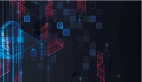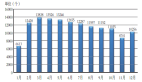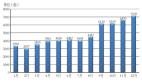在 CSS 中,其实存在各种各样的函数。具体分为:
- Transform functions[1]
- Math functions[2]
- Filter functions[3]
- Color functions[4]
- Image functions[5]
- Counter functions[6]
- Font functions[7]
- Shape functions[8]
- Reference functions[9]
- CSS grid functions[10]
本文,将具体介绍其中的 CSS 数学函数(Math functions)中,已经被浏览器大规模支持的 4 个:
- calc()
- min()
- max()
- clamp()
为什么说是被浏览器大规模支持的?因为除了这 4 个目前已经得到大规模支持的数学函数外,其实规范 CSS Values and Units Module Level 4[11] 已经定义了诸如三角函数相关 sin()、cos()、tan() 等,指数函数相关 pow()、sqrt() 等等数学函数,只是目前都处于实验室阶段,还没有浏览器支持它们,需要给时间一点时间。
上一篇文章我们详细讲述了 calc(),本文我们将探讨一下另外 3 个。关于 calc(),你可以戳这里:
现代 CSS 解决方案:CSS 数学函数之 calc。
min()、max()、clamp()
min()、max()、clamp() 适合放在一起讲。它们的作用彼此之间有所关联。
- max():从一个逗号分隔的表达式列表中选择最大(正方向)的值作为属性的值。
- min():从一个逗号分隔的表达式列表中选择最小的值作为属性的值。
- clamp():把一个值限制在一个上限和下限之间,当这个值超过最小值和最大值的范围时,在最小值和最大值之间选择一个值使用。
由于在现实中,有非常多元素的的属性不是一成不变的,而是会根据上下文、环境的变化而变化。
譬如这样一个布局:
<div class="container"></div>
.container {
height: 100px;
background: #000;
}
效果如下,.container 块它会随着屏幕的增大而增大,始终占据整个屏幕:
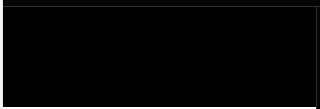
对于一个响应式的项目,我们肯定不希望它的宽度会一直变大,而是当达到一定的阈值时,宽度从相对单位变成了绝对单位,这种情况就适用于 min(),简单改造下代码:
.container {
width: min(100%, 500px);
height: 100px;
background: #000;
}
容器的宽度值会在 width: 100% 与 width: 500px 之间做选择,选取相对小的那个。
在屏幕宽度不足 500px 时候,也就表现为 width: 100%,反之,则表现为 width: 500px:

同理,在类似的场景,我们也可以使用 max() 从多个值中,选取相对更大的值。
min()、max() 支持多个值的列表
min()、max() 支持多个值的列表,譬如 width: max(1px, 2px, 3px, 50px)。
当然,对于上述表达:
width: max(1px, 2px, 3px, 50px) 其实等于 width: 50px。因此,对于 min()、max() 的具体使用而言,最多应该只包含一个具体的绝对单位。否则,这样的像上述这种代码,虽然语法支持,但是任何情况下,计算值都是确定的,其实没有意义。
配合 calc
min()、max()、clamp() 都可以配合 calc 一起使用。
譬如:
div {
width: max(50vw, calc(300px + 10%));
}
在这种情况下,calc 和相应包裹的括号可以省略,因此,上述代码又可以写成:
div {
width: max(50vw, 300px + 10%);
}
基于 max、min 模拟 clamp
现在,有这样一种场景,如果,我们又需要限制最大值,也需要限制最小值,怎么办呢?
像是这样一个场景,**字体的大小,最小是 12px,随着屏幕的变大,逐渐变大,但是为了避免老人机现象(随着屏幕变大,无限制变大),我们还需要限制一个最大值 20px。
我们可以利用 vw 来实现给字体赋动态值,假设在移动端,设备宽度的 CSS 像素为 320px 时,页面的字体宽度最小为 12px,换算成 vw 即是 320 / 100 = 3.2,也就是 1vw 在 屏幕宽度为 320px 时候,表现为 3.2px,12px 约等于 3.75 vw。
同时,我们需要限制最大字体值为 20px,对应的 CSS 如下:
p {
font-size: max(12px, min(3.75vw, 20px));
}
看看效果:
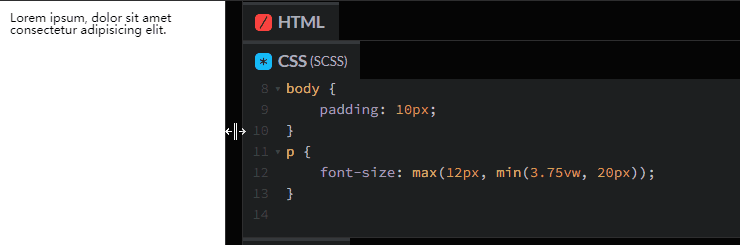
通过 max()、min() 的配合使用,以及搭配一个相对单位 vw,我们成功地给字体设置了上下限,而在这个上下限之间实现了动态变化。
当然,上面核心的这一段 max(12px, min(3.75vw, 20px)) 看上去有点绕,因此,CSS 推出了 clamp() 简化这个语法,下面两个写法是等价的:
p {
font-size: max(12px, min(3.75vw, 20px));
// 等价于
font-size: clamp(12px, 3.75vw, 20px);
}
clamp()
clamp() 函数的作用是把一个值限制在一个上限和下限之间,当这个值超过最小值和最大值的范围时,在最小值和最大值之间选择一个值使用。它接收三个参数:最小值、首选值、最大值。
有意思的是,clamp(MIN, VAL, MAX) 其实就是表示 max(MIN, min(VAL, MAX))。
使用 vw 配合 clamp 实现响应式布局
我们继续上面的话题。
在不久的过去,移动端的适配方面,使用更多的 rem 适配方案,可能会借助一些现成的库,类似于 flexible.js、hotcss.js 等库。rem 方案比较大的一个问题在于需要一段 JavaScript 响应视口变化,重设根元素的 font-size,并且,使用 rem 多少有点 hack 的感觉。
在现在,在移动端适配,我们更为推崇的是 vw 纯 CSS 方案,与 rem 方案类似,它的本质也是页面的等比例缩放。它的一个问题在于,如果仅仅使用 vw,随着屏幕的不断变大或者缩小,内容元素将会一直变大变小下去,这也导致了在大屏幕下,许多元素看着实在太大了!
因此,我们需要一种能够控制最大、最小阈值的方式,像是这样:
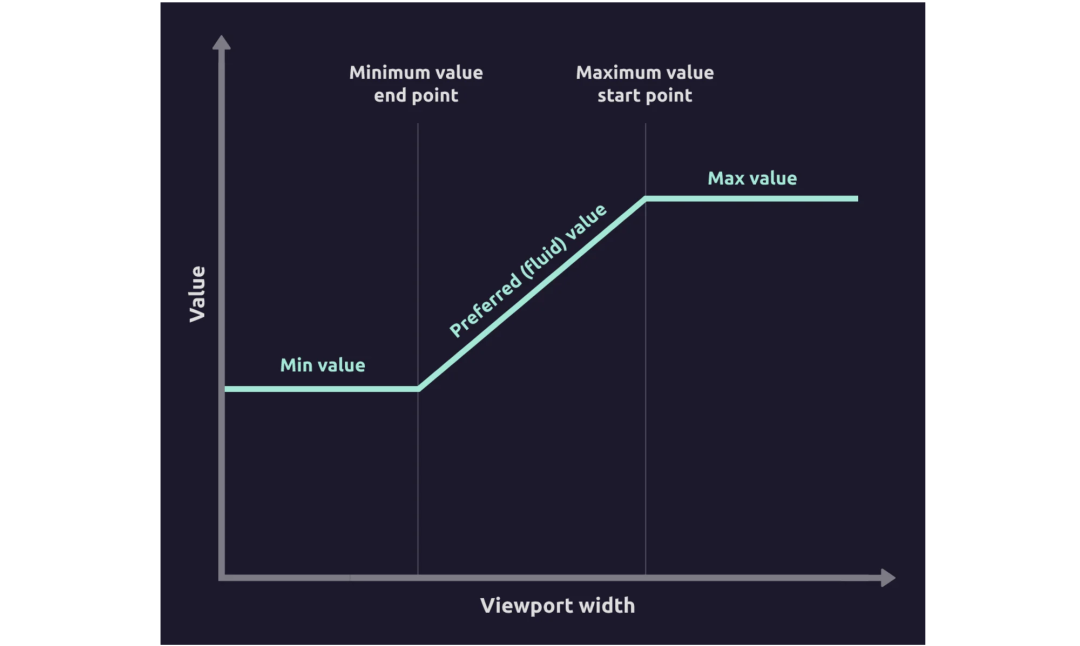
此时,clamp 就能非常好的派上用场,还是我们上述的例子,这一段代码 font-size: max(12px, min(3.75vw, 20px));,就能将字体限制在 12px - 20px 的范围内。
因此,对于移动端页面而言,所有涉及长度的单位,我们都可以使用 vw 进行设置。而诸如字体、内外边距、宽度等不应该完全等比例缩放的,采用 clamp() 控制最大最小阈值。
在 Modern Fluid Typography Using CSS Clamp[12] 一文中,对使用 clamp() 进行流式响应式布局还有更为深入的探讨,感兴趣的可以深入阅读。
总结而言,对于移动端页面,我们可以以 vw 配合 clamp() 的方式,完成整个移动端布局的适配。它的优势在于
- 没有额外 JavaScript 代码的引入,纯 CSS 解决方案。
- 能够很好地控制边界阈值,合理的进行缩放展示。
反向响应式变化
还有一个技巧,利用 clamp() 配合负值,我们也可以反向操作,得到一种屏幕越大,字体越小的反向响应式效果:
p {
font-size: clamp(20px, -5vw + 96px, 60px);
}
看看效果:
这个技巧挺有意思的,由于 -5vw + 96px 的计算值会随着屏幕的变小而增大,实现了一种反向的字体响应式变化。
总结
总结一下,合理运用 min()、max()、clamp(),是构建现代响应式布局的重点,我们可以告别传统的需要 JavaScript 辅助的一些方案,基于 CSS 这些数学函数即可完成所有的诉求。
一些进阶阅读非常好的文章:
- A guide to the min(), max(), and clamp() CSS functions[13]。
- Modern Fluid Typography Using CSS Clamp[14]。
最后
好了,本文到此结束,希望本文对你有所帮助 :)
参考资料
- [1]Transform functions: https://developer.mozilla.org/en-US/docs/Web/CSS/CSS_Functions#transform_functions。
- [2]Math functions: https://developer.mozilla.org/en-US/docs/Web/CSS/CSS_Functions#math_functions。
- [3]Filter functions: https://developer.mozilla.org/en-US/docs/Web/CSS/CSS_Functions#filter_functions。
- [4]Color functions: https://developer.mozilla.org/en-US/docs/Web/CSS/CSS_Functions#color_functions。
- [5]Image functions: https://developer.mozilla.org/en-US/docs/Web/CSS/CSS_Functions#image_functions。
- [6]Counter functions: https://developer.mozilla.org/en-US/docs/Web/CSS/CSS_Functions#counter_functions。
- [7]Font functions: https://developer.mozilla.org/en-US/docs/Web/CSS/CSS_Functions#font_functions。
- [8]Shape functions: https://developer.mozilla.org/en-US/docs/Web/CSS/CSS_Functions#shape_functions。
- [9]Reference functions: https://developer.mozilla.org/en-US/docs/Web/CSS/CSS_Functions#reference_functions。
- [10]CSS grid functions: https://developer.mozilla.org/en-US/docs/Web/CSS/CSS_Functions#css_grid_functions。
- [11]CSS Values and Units Module Level 4: https://drafts.csswg.org/css-values/#math。
- [12]Modern Fluid Typography Using CSS Clamp: https://www.smashingmagazine.com/2022/01/modern-fluid-typography-css-clamp/。
- [13]A guide to the min(), max(), and clamp() CSS functions: https://blog.logrocket.com/min-max-clamp-css-functions/。
- [14]Modern Fluid Typography Using CSS Clamp: https://www.smashingmagazine.com/2022/01/modern-fluid-typography-css-clamp/。